"Como remover mods com segurança: preservar seu progresso"
- By Sophia
- Apr 20,2025
Os mods podem aprimorar significativamente sua experiência de jogo em *prontos ou não *, oferecendo novos conteúdos e recursos que podem dar vida nova ao jogo. No entanto, eles também podem introduzir problemas de estabilidade e impedir que você desfrute de sessões multiplayer com amigos que não têm os mesmos mods instalados. Se você está enfrentando esses problemas ou simplesmente deseja começar de novo, aqui está um guia abrangente sobre como excluir todos os mods em *prontos ou não *.
Como remover mods em pronto ou não
Se você instalou mods manualmente, através do Nexus Mod Manager ou via mod.io, removê -los é direto. Siga estas etapas para garantir uma desinstalação limpa:
- Inicie *pronto ou não *. Navegue até o menu mod no jogo e cancelada de inscrição de todos os mods. Esta etapa garante que os mods não sejam reduzidos após a exclusão.
- Feche *pronto ou não *.
- Abra o vapor, clique com o botão direito do mouse em * pronto ou não * em sua biblioteca e selecione Propriedades. Vá para arquivos instalados e clique em Navegue para acessar a pasta do jogo.
- Encontre o caminho * pronto ou não *> conteúdo> paks. Exclua tudo dentro da pasta Paks, depois saia e exclua a própria pasta Paks.
- Pressione Windows+R, digite %LocalAppData %e pressione Enter. Localize a pasta * pronta ou não *, navegue para * pronta ou não *> salvo> paks e exclua esta pasta PAKS também.
- Agora você removeu com sucesso todos os mods de *prontos ou não *. Para garantir problemas residuais, clique com o botão direito do mouse em * pronto ou não * no Steam, vá para Propriedades> Arquivos instalados e selecione Verificar a integridade dos arquivos de jogo.
Se você não está planejando reinstalar os mods, considere uma nova reinstalação do jogo. Embora não seja estritamente necessário, pode ajudar a garantir uma lista limpa.
Relacionado: Como corrigir 'Ação de erro de serialização necessária' em pronta ou não
Por que você deve excluir mods prontos ou não?
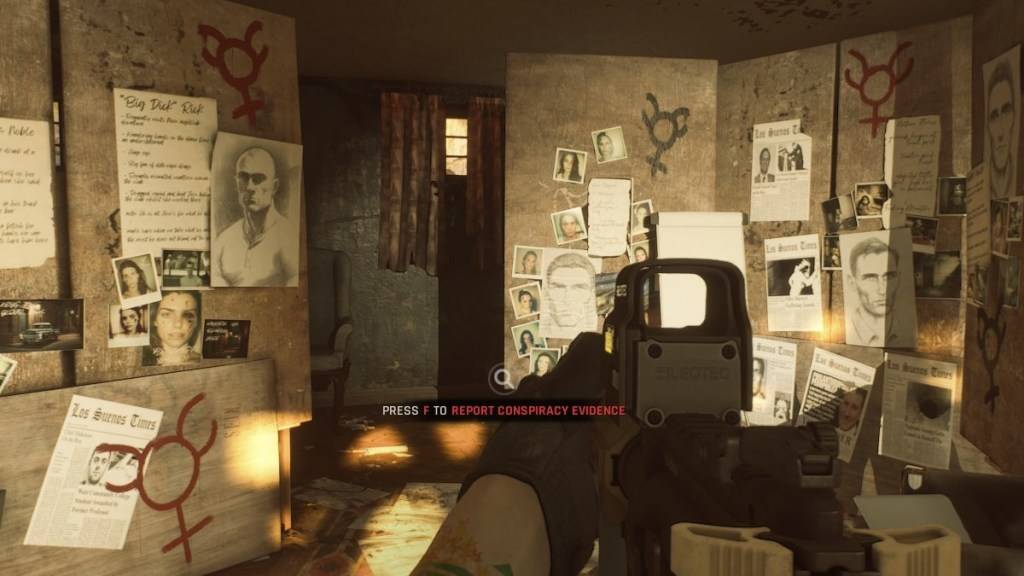
Além disso, ter mods instalados pode restringir sua capacidade de brincar com outras pessoas. Se você quiser aproveitar * pronto ou não * com amigos que são novos no jogo ou não têm os mesmos mods, precisará remover todos os mods para garantir a compatibilidade e as experiências com vários jogadores multiplayer.
*Pronto ou não está disponível agora para PC.*
Últimas notícias
Mais >-

-
-

- Figment 2: Creed Valley é Lançado no iOS
- Dec 26,2025
-

-

- Kingdom Come: Deliverance 2 Remove o Denuvo
- Dec 25,2025



